腾达D154路由一体机路由猫模式怎么设置
发布时间:2017-03-31 23:57
腾达D154路由一体机配置简单,不过对于没有网络基础的用户来说,完成路由器的安装和路由猫模式的设置,仍然有一定的困难,本文小编主要介绍腾达D154路由一体机路由猫模式的设置方法!
腾达D154路由一体机路由猫模式的设置方法
步骤一:D154一体机安装
1、用户需要准备1根网线,先把电话线插在D154一体机的DSL接口(蓝色)——>在把准备的网线,一头连接电脑,另一头连接到D154一体机上的2/3/4中的任意一个接口,具体连接方式可以参考下图:
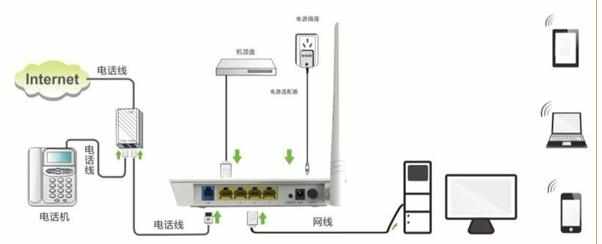
注意:D154路由器正常工作状态是指示灯SYS闪烁,WAN口常亮或闪烁,2/3/4任意接口中与电脑相连的端口常亮或闪烁。
步骤二:设置电脑IP
1、右击“网上邻居”——>点击“属性”
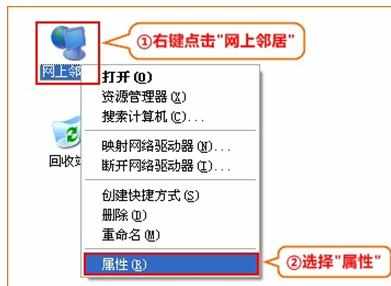
2、右击“本地连接”——>点击“属性”

3、选择“Internet协议(TCP/IP)”—>点击“属性”或者双击

4、选择“自动获得IP地址”和“自动获得DNS服务器地址”——>点击“确定”。
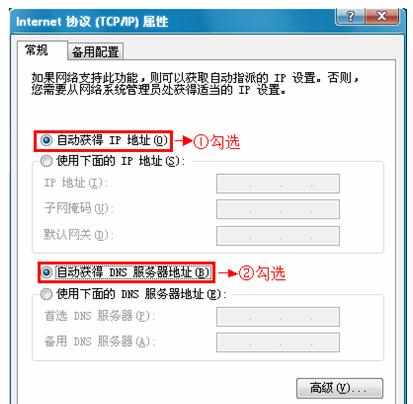
步骤三:D154一体机设置上网
1、运行电脑上的浏览器,在浏览器的地址栏中输入:192.168.1.1并按下回车(Enter)——>“用户名”输入:admin,“密码”输入:admin——>点击“登录”。

2、勾选“启用PVC搜索”——>点击“PVC搜索”,搜索成功后继续——>“Internet连接类型(上网方式)”选择:PPPoE——>输入宽带运营商提供的“宽带帐号”和“宽带密码”——>设置“安全密钥”,就是无线网络的连接密码——>点击“确定”。
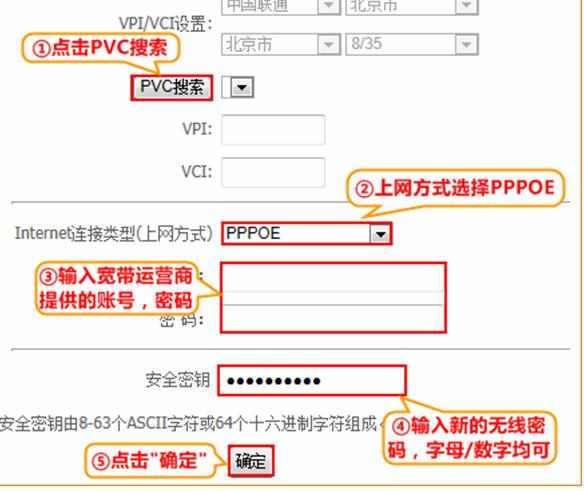
温馨提示:设置上网时,需在电话线连接正常的情况下,点击“搜索PVC”,搜索成功后,输入账号密码!

腾达D154路由一体机路由猫模式怎么设置的评论条评论